Avec la pandémie nous enfermant dans nos maisons, les conversations qui avaient lieu en personne se sont transformées en courriels. Microsoft Outlook, l'un des services de messagerie les plus utilisés à travers le monde, est devenu une partie intégrante de notre vie quotidienne, la plupart d'entre nous travaillant à domicile. Il y a ce nouveau problème avec Outlook qui cause des problèmes aux utilisateurs en les invitant à entrer le mot de passe à chaque fois qu'Outlook est lancé.
Après la récente mise à jour de Windows, le nombre d'utilisateurs recherchant une solution pour corriger Outlook ne cesse de demander un mot de passe, la vraie solution pour résoudre ce problème est toujours introuvable. Cependant, nous avons trouvé le problème clé et le correctif pour empêcher Outlook de demander régulièrement un mot de passe.
À la fin de cet article, vous pourrez résoudre le problème d'invite de mot de passe Outlook et n'oubliez pas de partager cet article avec vos collègues confrontés à cette erreur.
Avant de passer à la résolution de ce problème, Outlook ne cesse de demander un mot de passe, sachez qu'Office continue également de demander un mot de passe et que ma solution fonctionne parfaitement dans les deux cas.
Méthodes qui ne le font pas Réparation Outlook ne Cesse de Demander Mot de Passe
Internet est un endroit amusant, il y a suffisamment de sites Web qui donnent des informations sans recherche et connaissance adéquates du problème. Le résultat est que vous verrez 10 articles fournissant la même solution qui ne résout pas votre problème.
Voici quelques-unes des méthodes qui sont couramment vues sur Internet et qui ne résoudront pas Outlook continue de demander un problème de mot de passe:
- Désactivation de l'option Toujours demander les informations de connexion
- Activation de la mémorisation du mot de passe
- Mettre à jour Outlook
- Créer un nouveau profil Outlook
Toutes les méthodes mentionnées ci-dessus peuvent sembler simples et authentiques, mais si vous en comprenez la raison, vous saurez que ce ne sont clairement pas la solution pour résoudre le problème d'invite de mot de passe Outlook.
Si vous avez essayé les méthodes ci-dessus, il est probable que vous serez toujours invité à donner un mot de passe non seulement pour Outlook, mais aussi pour Microsoft Office dans son ensemble après le prochain démarrage.
Pourquoi Outlook ne Cesse de Demander Mot de Passe?
Eh bien, vous pourriez penser qu'Outlook est responsable de ce problème d'invite de mot de passe. Cependant, lorsque nous avons commencé à examiner ce problème, nous avons découvert que le problème ne se limitait pas à Outlook. Le vrai problème ici est avec le gestionnaire d'informations d'identification Windows que Microsoft a mis à jour dans sa récente mise à jour Windows.
Si vous êtes un utilisateur Windows, vous aurez principalement trois types d'options de connexion à votre Windows,
- Connectez-vous via un compte local et un mot de passe
- Connectez-vous via un compte Microsoft
- Connectez-vous via le compte d'utilisateur de domaine
Ainsi, chaque fois que vous essayez d'ouvrir votre Outlook ou toute autre application Microsoft, les informations de connexion stockées dans le gestionnaire d'informations d'identification Windows la synchronisent avec les informations de connexion Windows. Par conséquent, votre Outlook continue de demander un mot de passe régulièrement.
Comment Réparer Outlook ne Cesse de Demander Mot de Passe?
Pour résoudre le problème d'Outlook qui demande toujours le mot de passe, vous devez suivre les trois étapes mentionnées ci-dessous. Si vous utilisez un compte local (nom d'utilisateur et mot de passe simples utilisés sous Windows) pour vous connecter à votre Windows, vous pouvez directement passer à l'étape 2.
Étape 1: Déconnexion des comptes utilisés pour la connexion Windows
- Sur votre Windows, accédez à Settings, cliquer sur Accounts
- Sélectionner Email and Accounts
- Sign-outà partir quelconque Microsoft Accounts ou Domain User Accounts vous vous êtes connecté depuis, vous pouvez vous y connecter après avoir résolu le problème d'invite de mot de passe Outlook
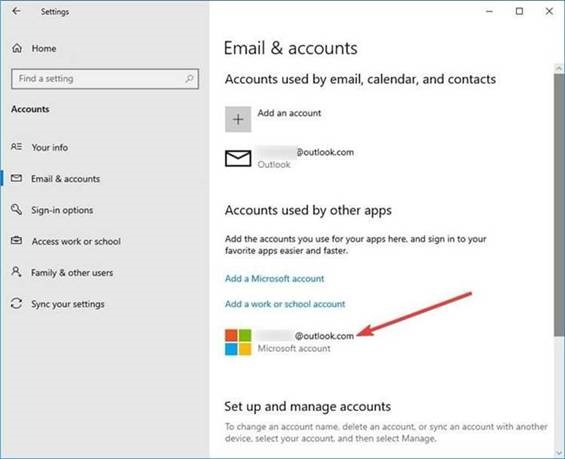
- Passer à l'étape 2
Étape 2: Ajouter manuellement vos détails dans le gestionnaire d'informations d'identification Windows
- Fermez votre Outlook
- Aller à Credential Manageren cherchant dans la barre de recherche et en cliquant sur Windows credentials
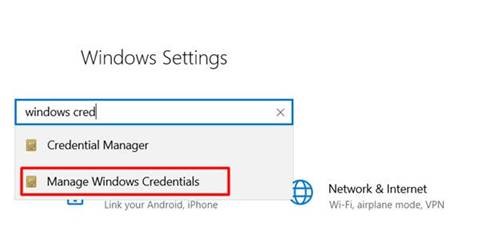
- Maintenant sous Generic Credentials, cliquer sur Add a Generic Credentials
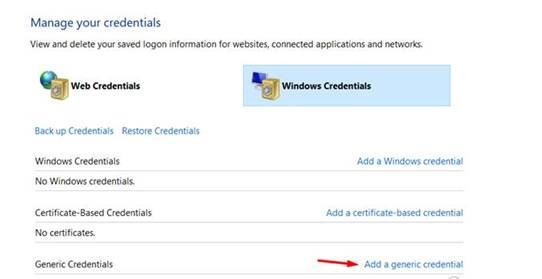
- Dans l'écran suivant, vous devez ajouter manuellement vos détails Outlook:
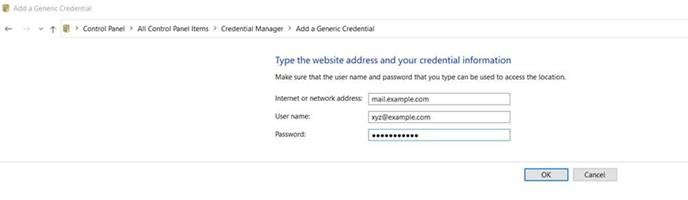
- Cliquer sur Ok, une fois que vous en avez terminé, vous pouvez également ajouter tous vos autres comptes Outlook
Redémarrez Outlook, vous ne serez pas invité à fournir à nouveau le mot de passe. C'est la solution qui fonctionne réellement et la plupart des articles que vous trouverez peuvent vous demander d'effectuer des méthodes inutiles qui ne donnent aucun résultat et surtout vous font perdre votre temps.
Les erreurs Outlook comme celles-ci sont courantes et peuvent être corrigées avec un guide de contournement approprié que vous venez de lire. Cependant, l'erreur ou le problème que vous rencontrez avec Outlook peut parfois être dû à un fichier PST corrompu ou endommagé.
Le fichier PST étant la vie d'Outlook, contient toutes vos informations précieuses comme les e-mails, les contacts, les calendriers, etc. Lorsque vous avez un fichier PST corrompu, vos précieuses données sont en danger.
Remo Réparation pour Outlook est le meilleur outil que vous pouvez utiliser pour résoudre vos problèmes de fichiers Outlook PST et récupérer vos données, quelle que soit la gravité de la corruption. Vous pouvez essayer l'outil gratuitement et être juge vous-même en le téléchargeant maintenant.
Conseils pour Eviter les Problèmes de Mot de Passe D'Invite Outlook
Activer la mémorisation du mot de passe
L'activation de la mémorisation du mot de passe est une fonctionnalité courante fournie par la plupart des applications pour s'assurer que l'utilisateur n'a pas besoin de saisir son mot de passe à chaque fois qu'il se connecte. Suivez les méthodes ci-dessous pour activer la fonction de mémorisation du mot de passe:
- Ouvrez Outlook, cliquez sur Fichier et accédez aux paramètres du compte
- Dans les paramètres des comptes, cliquez sur Change
- Dans les fenêtres suivantes, vous verrez le nom d'utilisateur, le mot de passe et une option pour activer Remember Passwordcaractéristique
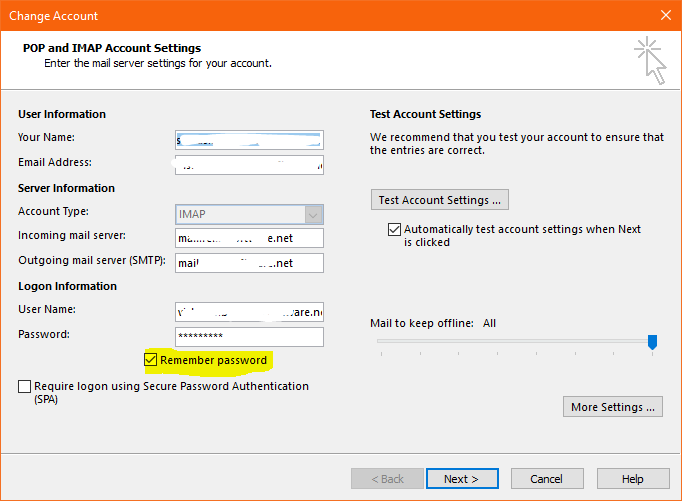
- Cochez la case et redémarrez votre Outlook
Désactiver toujours demander les informations de connexion
Cette fonctionnalité vous aidera si votre Outlook est la raison pour laquelle vous êtes régulièrement invité à fournir des informations d'identification d'Outlook. Suivez les méthodes mentionnées ci-dessous pour désactiver toujours demander les informations de connexion:
Remarque: Cette fonctionnalité ne fonctionne pas dans Outlook 2019, si vous utilisez Outlook 2016 ou des versions antérieures, vous pouvez suivre les étapes mentionnées ci-dessous pour désactiver toujours demander les informations de connexion.
- Ouvrez Outlook, cliquez sur Fichier et accédez à Account settings
- Dans les paramètres des comptes, cliquez sur Change
- Cliquer sur more settings, sous sécurité désactiver Always prompt for logon credentials
Autres conseils courants pour mieux gérer votre Outlook
- Effectuez toujours une sauvegarde d'Outlook manuellement ou à l'aide d'un logiciel sauvegarde Outlook
- Assurez-vous que votre Outlook est mis à jour régulièrement
- Réparer fichier de données Outlookpour récupérer vos précieuses données Outlook
- Protégez votre Outlook avec un programme antivirus contre les menaces virales potentielles
Mots finaux:
Toutes les méthodes mentionnées ci-dessus dans cet article vous aideront certainement à résoudre le problème d'Outlook demandant le mot de passe à plusieurs reprises. Si vous avez réussi à résoudre ce problème d'invite de mot de passe, partagez cet article avec vos collègues ou amis et aidez-les à résoudre ce problème.
